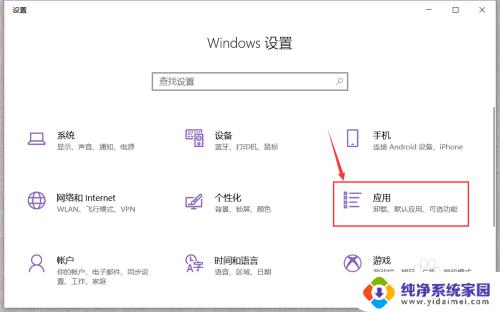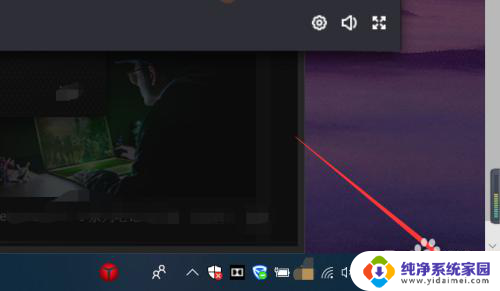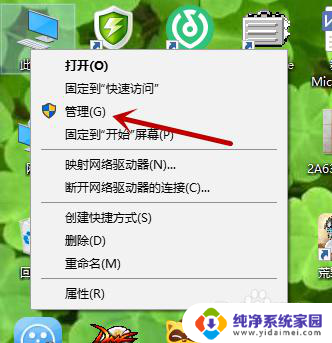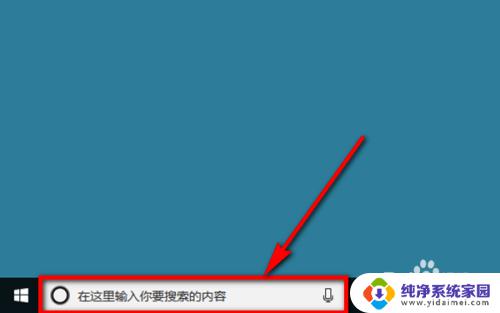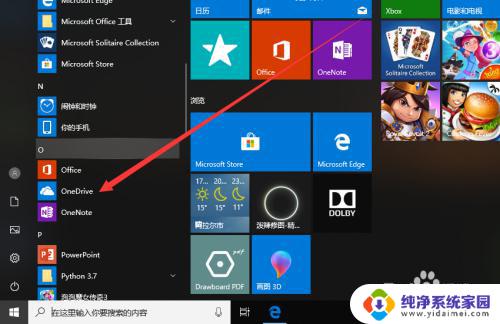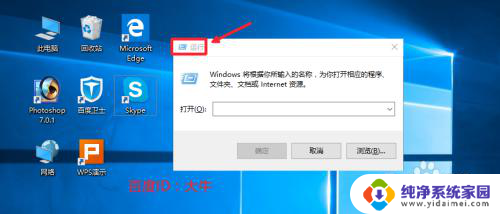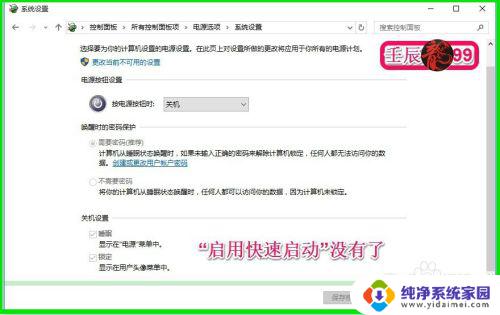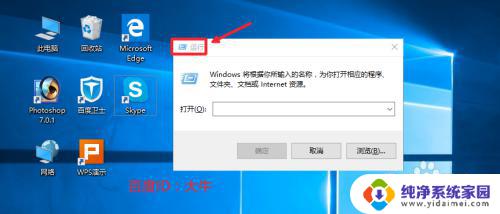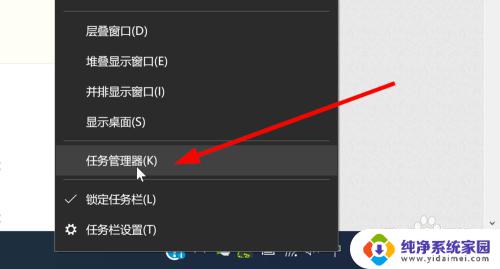wps自动启动怎么关闭 Win10系统如何停止Wps智能助手的自动启动
更新时间:2023-09-27 14:42:45作者:yang
wps自动启动怎么关闭,在现代科技的推动下,我们的生活变得越来越便利,而Wps办公软件作为一款常用的办公工具,帮助我们提高了工作效率,然而有些用户可能在使用Win10系统时遇到了一个问题,就是Wps智能助手的自动启动。在某些情况下,这个功能可能会打扰到用户的正常使用,因此需要及时关闭。那么如何关闭Wps自动启动呢?本文将详细介绍Win10系统下停止Wps智能助手自动启动的方法。无论你是刚刚接触这个问题,还是已经被困扰了一段时间,都可以通过以下步骤来解决这个问题。
方法如下:
1.我们首先在Windows10系统桌面找到运行的Wps智能助手的图标。
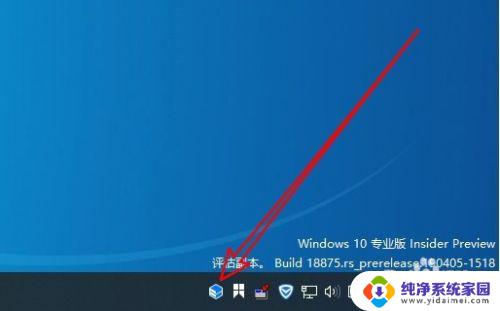
2.右键点击该图标,在弹出菜单中选择“设置”的菜单项。
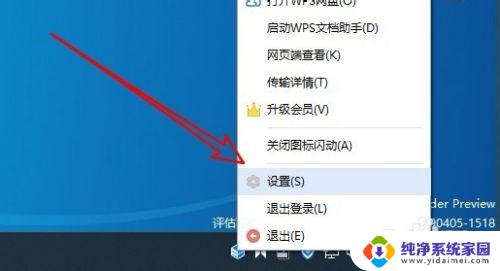
3.接着就会打开Wps智能助手的窗口,在窗口中点击左侧边栏的“其他”菜单项。
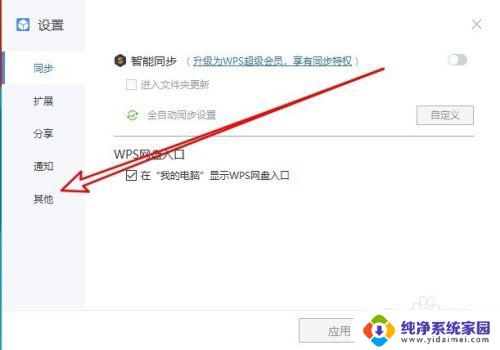
4.在右侧打开的其他窗口中我们找到“开机自动启动Wps办公助手”的设置项。
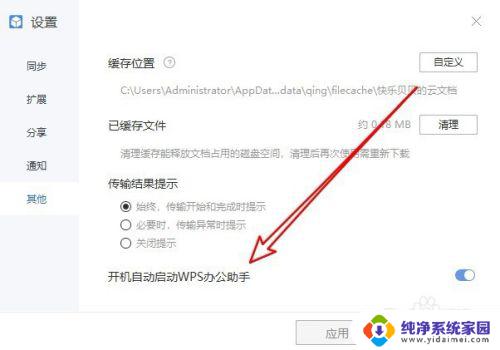
5.点击该设置项后面的开关,把其设置为关闭的状态就可以了。
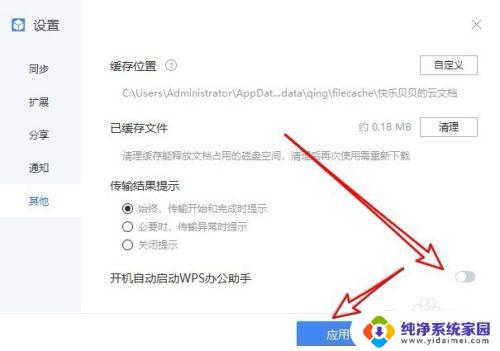
以上是如何关闭WPS自动启动的全部内容,碰到同样情况的朋友们可以参照小编的方法处理。希望能对大家有所帮助!